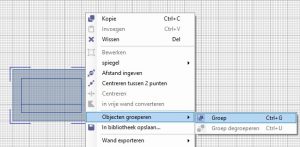Je kunt wanden plaatsen om badkuipen, douches of wasbakken. Nadat je een sanitairobject hebt geplaatst, kun je er een vrije wand omheen plaatsen. De hoogte van de wand dient een paar centimeter korter te zijn dan de inbouwhoogte van het object. Wanneer nodig kun je rondingen maken met de vrije bewerk-optie.
Wanneer de wand het object bedekt, gebruik je de knop Sanitairvulling uitnemen. Plaats dan de tegels op de wanden.
Nog eenvoudiger is het om de knop Sanitair wand te gebruiken als je bijvoorbeeld een badkuip plaatst. Selecteer de badkuip in de ruimte, en gebruik dan Sanitair wand om een bad in te bouwen. Lees hier het artikel waarin het tekenen van inbouwbaden wordt uitgelegd.
In dit artikel wordt uitgelegd hoe je een onderbouw wastafel en fontein met behulp van een wand plaatst.
Onderbouwwastafel
Een onderbouwwastafel kun je combineren met een blok, om zo een blad te creeren. Plaats eerst een blok. Zet de eigenschappen goed. In het voorbeeld worden de maten 80x60x3 cm gebruikt. De inbouwhoogte staat op 83 cm.

Ga naar menu Sanitair en zoek een onderbouwwastafel uit in de sanitair browser. In het voorbeeld wordt er een gebruikt uit de o.novo serie van Villeroy & Boch. Spring naar vloer en muurzicht om de wastafel precies te centreren met het blok. Gebruik daarvoor de hulpmiddelen in de onderste menu balk ![]() en pas de inbouwhoogte zodat de bovenkant nauwkeurig aansluit.
en pas de inbouwhoogte zodat de bovenkant nauwkeurig aansluit.
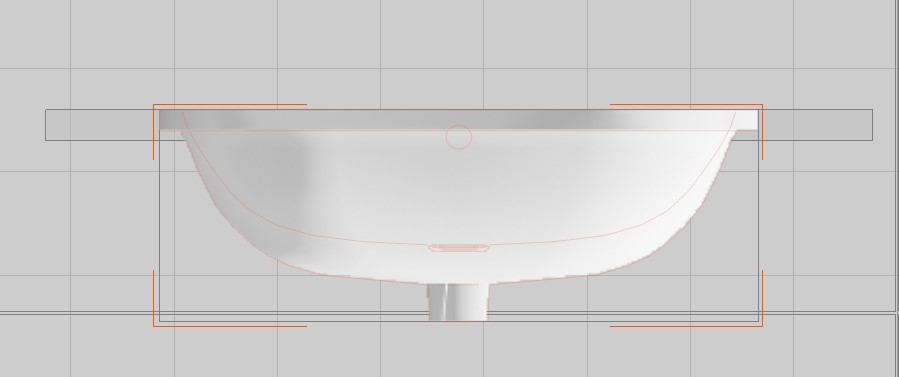
Klik nu op sanitair vulling uitnemen. De onderbouwwastafel assistent wordt geopend. Pas indien nodig de overlap aan.
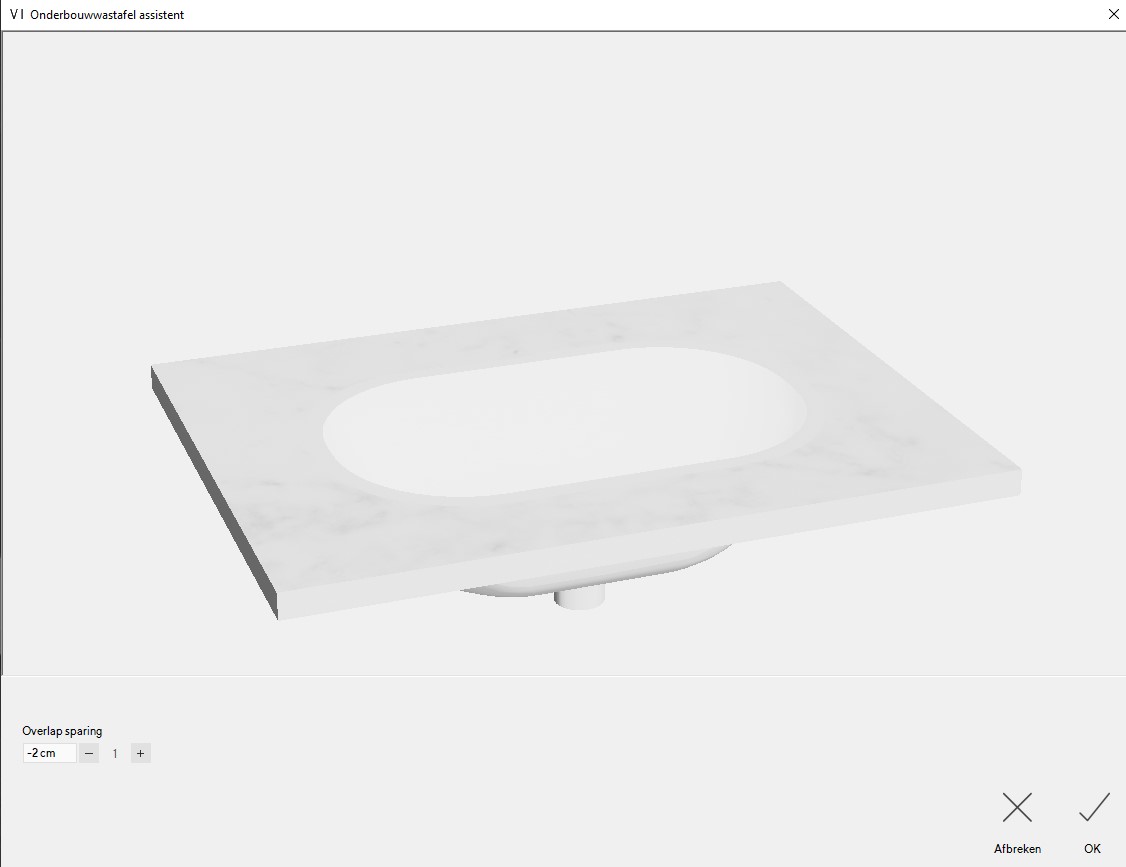
Klik op OK. Nu kan je verder met ontwerpen, plaats betegeling of materiaal op de wand, en plaats de aanvullende sanitair.

Fontein
In het voorbeeld wordt een fontein gemaakt met afmetingen van 450x300x60mm.
Ga naar menu Ruimte | Wanden en selecteer vrije scheidingswand. Zorg dat snap aanstaat en zet je raster op 5 cm (zie onderste werkbalk).
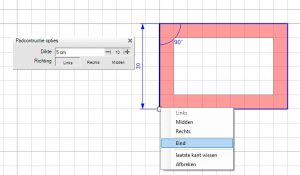
Teken de vrije wand, zorg dat onder Padconstructies een dikte van 5 cm is geselecteerd en zet de richting op Links. Zorg dat het eindpunt exact op het beginpunt staat en selecteer eind met een rechtermuisklik. Pas dan onder eigenschappen de hoogte (60mm) aan.
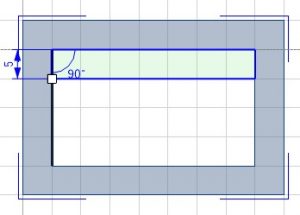
Selecteer Vrij en plaats een recht vlak binnenin. Pas dan onder eigenschappen de hoogte (20mm) aan.
Ga naar wandzicht. Teken met Vrij een oplopend stuk zoals in de afbeelding. Pas de breedte aan in 3D zicht, zodat er geen gat meer is. 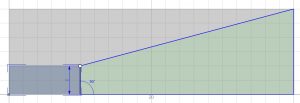
Wanden worden automatisch betegeld als het wandbord wordt gebruikt. Om dit te voorkomen trekken we over alle vlakken van de fontein een gebied. Doe dit in wandzicht en het menu Tegel | Gebied. Blader door het wandzicht tot je alle getekende wanden ziet en trek over alle vlakken een gebied.
Nu kun je een materiaal plaatsen op de fontein. Dit doe je in menu Tegel | Zetten | Materialen. Open de materialen bibliotheek en kies je materiaal uit. Plaats deze op de getekende wanden, houd CTRL ingedrukt om te blijven kwasten. Als je tevreden bent, kun je het fontein in je eigen wand bibliotheek opslaan. Groepeer de wanden tot een object. Selecteer alle wanden door een vierkant er overheen te slepen en selecteer met een rechtsklik Objecten groeperen > groep. Rechtsklik weer en kies dan In bibliotheek opslaan…